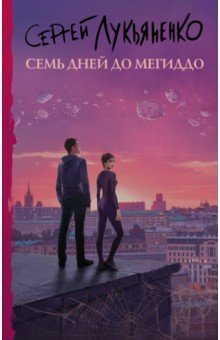Скрылина С.Н., Самоучитель работы на Macintosh (+ CD-ROM)
БХВ-Петербург, 2009 г., 688 стр., 978-5-9775-0344-0 , 234*165*30 мм., тираж: 2500
Описание книги
Скачать, но не бесплатно эту книгу можно в интернет-магазинах
Читать онлайн
Доступен для чтения фрагмент книги
Ключевые слова
Поделиться ссылкой на книгу
Содержание книги
Структура книги
Для кого эта книга?
Как пользоваться этой книгой?
Давайте договоримся
Благодарности
ЧАСТЬ I. ОПЕРАЦИОННАЯ СИСТЕМА КОМПЬЮТЕРА
MACINTOSH
ГЛАВА 1. НЕКОТОРЫЕ ОТЛИЧИЯ MAC OS X ОТ
ОПЕРАЦИОННОЙ СИСТЕМЫ WINDOWS
1.1. Немного истории
1.1.1. Основание фирмы Apple
1.1.2. Уход Стива Возняка из фирмы Apple Computer
1.1.3. Легендарный 1984 год
1.1.4. Уход Стива Джобса из компании Apple
Computer
1.1.5. NeXT и Pixar
1.1.6. Возвращение Стива Джобса в родную
компанию
1.1.7. Эволюция компьютеров Macintosh
Компьютер LC 475, выпуск 1992 года
Компьютер eMac, выпуск 2003 года
Компьютер iMac, выпуск 2007 года
Компьютер MacBook Pro, выпуск 2008 года
1.2. Клавиатура Macintosh
1.2.1. Особенности клавиатуры стационарного
Мака
1.2.2. Особенности клавиатуры портативного Мака
1.3. Рабочий стол Mac OS X
1.3.1. Строка меню
Меню Apple
Меню приложения
Меню Файл
Меню Правка
Меню Вид
Меню Переход
Меню Окно
Меню Справка
Область индикаторов
1.3.2. Панель Dock
1.3.3. Пиктограммы дисков
1.3.4. Псевдонимы
1.4. Окна
1.4.1. Элементы управления диалоговыми окнами
1.4.2. Окно Finder и его элементы
Строка заголовка
Красная, желтая и зеленая кнопки
Некоторые фокусы со строкой заголовка
Пиктограмма Представитель папки
Заголовок окна
Кнопка Скрыть/Отобразить
Панель инструментов
Кнопки Назад и Вперед
Четыре кнопки отображения содержимого окна
Кнопка Действие
Spotlight
Полосы прокрутки
Строка пути
Кнопка размера
Строка статуса
Боковая панель
1.4.3. Отображение содержимого окна Finder
Режим Значки
Режим Список
Режим Колонки
Режим Cover Flow
Режим Быстрый просмотр
1.4.4. Активное окно, работа с окнами
Несколько особенностей, отличных от Windows, по
работе с окнами разных приложений
Использование функциональных клавиш для
работы с несколькими окнами (функция Expos?)
1.5. Панель Dock
1.5.1. Некоторые фокусы работы с Dock
1.5.2. Настройка Dock
Настройка Dock с помощью утилиты Системные
настройки
Изменение размера Dock с помощью
разделительной полосы
Настройка Dock через меню Apple
Настройка Dock через контекстное меню
1.6. Приложение Finder
1.6.1.Объекты Finder
Папки
Файлы
Псевдонимы
Корзина
1.6.2. Приемы выделения нескольких объектов
1.6.3. Настройка приложения Finder
Настройка общих параметров (вкладка Общие)
Создание и использование цветовых меток
(вкладка Этикетки)
1.7. Иерархия файлов
1.7.1. Путь доступа к файлу
1.7.2. Домашняя папка пользователя
1.7.3. Библиотечные папки
1.7.4. Папка Программы
1.8. Быстрый поиск информации с помощью
Spotlight
1.8.1. Смарт-папки
1.8.2. Поиск с помощью Боковой панели
1.8.3. Поиск с помощью меню Spotlight
1.8.4. Использование Spotlight в диалоговых окнах
Открыть и Сохранить как
Использование Spotlight в диалоговом окне
Открыть
Использование Spotlight в диалоговом окне
Сохранить как
1.8.5. Использование функции Spotlight для поиска
по тексту
1.8.6. Использование функции Spotlight в системных
настройках
1.8.7. Настройки Spotlight
Выбор категорий искомой информации
Обеспечение секретности
1.9. Виртуальные рабочие столы
1.10. Работа с пользователями в Mac OS X
1.10.1. Типы пользователей компьютера
Администраторы компьютера
Стандартная учетная запись
Управляемая учетная запись
Гостевая запись
Групповая запись
1.10.2. Настройки входа в систему
1.10.3. Настройка выхода из системы
1.10.4. Создание новой учетной записи
Смена картинки пользователя
1.10.5. Изменение настроек пользователя
Смена пароля стандартного пользователя
Задание перечня приложений, запускаемых
автоматически при регистрации
1.10.6. Быстрое переключение пользователей
1.10.7. Совместное использование файлов и папок
Общие принципы организации совместного доступа
к файлам и папкам
Изменение прав доступа
Учетная запись суперпользователя root
1.10.8. Мини-утилита Родительский контроль
Режим Простой Finder
Остальные настройки родительского контроля
1.10.9. Удаление пользовательской учетной записи
ГЛАВА 2. ПРАКТИКУМ РАБОТЫ С MAC OS X
2.1. Настраиваем рабочий стол
2.1.1. Меняем картинку рабочего стола
2.1.2. Приводим в порядок содержимое рабочего
стола
2.2. Работаем с папками и файлами
2.3. Работаем с псевдонимами
2.4. Меняем пиктограммы файлов и папок
2.5. Осуществляем поиск нужной информации
ГЛАВА 3. НЕСКОЛЬКО ОТВЕТОВ НА ВОПРОСЫ: КАК?
3.1. Как узнать характеристики компьютера?
3.2. Как настроить дату и время?
3.3. Как изменить настройки экрана?
3.4. Как добавить язык?
3.5. Как установить/удалить программу?
3.5.1. Установка программы
3.5.2. Удаление программы
3.6. Как записать CD или DVD?
3.6.1. Прожиг с помощью папки Записи
3.6.2. Прожиг с помощью Дисковой утилиты
3.7. Как заархивировать или разархивировать
файлы?
3.7.1. ZIP-архивы
3.7.2. GZIP, BZIP2, TAR-архивы
3.7.3. RAR-архивы
3.8. Как принудительно завершить "зависшее"
приложение?
3.9. Как сделать снимок экрана (скриншот)?
3.9.1. Скриншот с помощью клавиатурных
комбинаций
3.9.2. Скриншот с помощью приложения Снимок
экрана
3.9.3. Скриншот с помощью приложения Просмотр
3.10. Как распечатать документ?
3.10.1. Установка и настройка принтера,
подключенного непосредственно к компьютеру
3.10.2. Совместный доступ к принтерам
Принтер подключен к компьютеру,
расположенному в сети
Принтер является сетевым
3.11. Как настроить подключение к Интернету?
3.11.1. Подключение с помощью сети Ethernet
3.11.2. Подключение с помощью сети AirPort
3.11.3. Подключение с помощью модема
3.11.4. Устранение неполадок при подключении к
сети Интернет
ЧАСТЬ II. ПРИЛОЖЕНИЯ, КОТОРЫЕ "ЖИВУТ" В
МАКИНТОШЕ
ГЛАВА 4. НЕКОТОРЫЕ ПРИЛОЖЕНИЯ, ВХОДЯЩИЕ В
СОСТАВ ОПЕРАЦИОННОЙ СИСТЕМЫ
4.1. Почтовый клиент Mail
4.1.1. Создание учетной записи
4.1.2. Редактирование или добавление учетной
записи
4.1.3. Получение почты
4.1.4. Отправка почты
Создание нового письма
Создание письма на основе полученного сообщения
Создание индивидуальных подписей к сообщению
Использование оформления писем
4.1.5. Работа с вложениями
Как прикрепить файл к письму
Как просмотреть и извлечь из письма полученное
вложение
4.1.6. Папка Загрузки
4.1.7. Индивидуальные настройки окна сообщений
Добавление и удаление столбцов на панели
сообщений
Индивидуальная настройка панели инструментов
Индивидуальная настройка окна нового сообщения
4.1.8. Фильтрация входящей почты
Борьба со спамом
4.1.9. Поиск по электронной почте
Поиск с помощью Spotlight
Интеллектуальные ящики быстрого поиска
4.1.10. Структура почтовых ящиков
Раздел Ящики
Раздел Смарт-ящики
Раздел На моем Mac
Раздел RSS
4.2. Приложение Адресная книга
4.2.1. Окно приложения Адресная книга
4.2.2. Создание и редактирование карточек
4.2.3. Редактирование собственной карточки
4.2.4. Создание групповых списков рассылки
4.2.5. Создание групп быстрого поиска
4.2.6. Поиск информации в адресной книге
4.2.7. Резервное копирование адресной книги
4.3. Календарь-ежедневник iCal
4.3.1. Окно приложения iCal
4.3.2. Планирование событий
4.3.3. Создание списка задач, принятых к
исполнению
4.3.4. Преобразование событий и задач друг в
друга
4.3.5. Автоматическое создание календаря дней
рождения
4.3.6. Создание и редактирование календаря
4.4. Браузер Safari
4.4.1. Окно Safari
4.4.2. Приемы работы с адресной строкой
4.4.3. Поиск фразы на текущей странице
4.4.4. Закладки
4.4.5. Вкладки
4.4.6. Функция Автощелчок
4.4.7. Сохранение информации на ваш компьютер
4.4.8. Автоматическое заполнение форм
4.4.9. Работа с RSS-каналами
Просмотр RSS-канала, сохраненного в коллекции
Safari
Просмотр найденного RSS-канала
Добавление RSS-канала в закладки
Подписка на RSS-канал
Отправка RSS-канала другу
Использование RSS-канала в качестве экранной
заставки
Настройка работы Safari с RSS-каналами
4.5. Приложение Dashboard
4.5.1. Открытие и закрытие приложения Dashboard
4.5.2. Настройка виджетов
4.5.3. Изменение настроек, заданных по
умолчанию
4.5.4. Управление виджетами
4.6. Приложение Просмотр
4.6.1. Интерфейс окна приложения Просмотр
4.6.2. Действия с изображением в целом
4.6.3. Действия с фрагментом изображения
4.6.4. Возможности работы с файлами PDF
4.8.5. Создание закладок
4.7. Рабатаем со встроенной камерой с помощью
приложения Photo Booth
4.7.1. Съемка одной фотографии
4.7.2. Съемка четырех мгновенных снимков
4.7.3. Съемка видеоролика
4.7.4. Наложение спецэффектов
4.7.5. Извлечение готовых работ из программы
Photo Booth
4.8. Музыкальный редактор GarageBand
4.8.1. Дорожка подкаста
4.8.2. Дорожки Male Voice и Female Voice
4.8.3. Дорожка Jingles
4.8.4. Экспорт проекта в iTunes
4.9. Резервное копирование с помощью Time
Machine
4.9.1. Выбор диска для резервного копирования
4.9.2. Создание первой резервной копии с
помощью Time Machine
4.9.3. Настройка расписания для создания
последующих резервных копий
4.9.4. Использование Time Machine
ГЛАВА 5. ИНТЕГРИРОВАННАЯ СРЕДА IWORK'08
5.1. Текстовый процессор Pages
5.1.1. Интерфейс окна Pages
Панель инструментов окна Pages
Панель форматирования
Изменение масштаба страницы документа
5.1.2. Предварительные настройки окна Pages
Вид отображения документа
Вертикальная и горизонтальная линейки
Режим невидимых символов
5.1.3. Основные правила набора текста
Неразрывный пробел
Дефис и тире
5.1.4. Фрагмент текста
Способы выделения фрагментов текста
Действия с фрагментом текста
5.1.5. Форматирование символа
Форматирование по образцу
5.1.6. Форматирование абзаца
Отступы
Выравнивание
Интервалы
Фон абзаца
Форматирование по образцу
5.1.7. Табуляция
5.1.8. Списки
Технология создания списка
Многоуровневые списки
Форматирование списка
Отмена списка
5.1.9. Колонки
5.1.10. Плавающие и внутристрочные объекты
Плавающие объекты
Внутристрочные объекты
Действия с объектами
5.1.11. Графические объекты
Растровые изображения
Векторные изображения
5.1.12. Текстовые блоки
Создание текстового блока
Работа с текстом внутри блока
Связывание плавающих текстовых блоков
5.1.13. Таблицы
Вставка таблицы в документ
Приемы выделения таблицы и ее элементов
Действия с таблицей и ее элементами
Работа с данными в ячейках таблицы
Использование формул в таблицах Pages
5.1.14. Диаграммы
О диаграммах в Pages
Вставка диаграммы в текстовый документ
Настройка диаграммы
5.1.15. Аудио- и видеофайлы
Вставка звукового и видеофайла
Настройка параметров воспроизведения файла
5.1.16. Совместимость с Microsoft Word
Чтение файлов Microsoft Word
Экспорт файлов из Pages в Microsoft Word
5.1.17. Другие возможности Pages
Работа со стилями
Поиск и замена в текстовом документе
Работа с многостраничным документом
5.2. Электронные таблицы Numbers
5.2.1. Интерфейс окна Numbers
Окно Numbers
Окно Inspector
5.2.2. Объекты Numbers
Элементы таблицы
Лист и таблица
Диаграммы
Текстовые блоки
Графические объекты
Медиафайлы
5.2.3. Действия с объектами Numbers
Действия с ячейками
Действия над строками и столбцами
Действия с таблицами
Действия над листами
Настройка параметров страницы
Реорганизация листов и их компонентов
5.2.4. Типы данных
5.2.5. Работа с содержимым ячеек
Форматирование содержимого ячеек
Работа с текстом в ячейках
Работа с числами в ячейках
Мониторинг значений в ячейках
Отображение содержимого слишком большого для
ячейки
Копирование и перемещение содержимого ячеек
Автозаполнение
5.2.6. Формулы
Виды адресации в формулах
5.2.7. Использование функций в формулах
5.2.8. Диаграммы
Виды диаграмм и примеры их использования
5.2.9. Сортировка и Фильтрация
5.2.10. Совместимость с Microsoft Excel
Чтение файлов Microsoft Excel
Экспорт файлов из Numbers в Microsoft Excel
5.3. Презентация Keynote
5.3.1. Интерфейс окна Keynote
Окно Keynote
Панель инструментов
5.3.2. Настройки приложения Keynote
Выбор темы
Тема и шаблон
Размер слайда
Линейки и единицы измерения
Проигрывание презентации
Демонстрация презентации с использованием
проектора
Автокоррекция
5.3.3. Действия с объектами на слайде
Анимация объектов на слайде
5.3.4. Действия над слайдами
Создание слайда
Смена слайда
Удаление слайда
Пропуск слайда
Проигрывание слайда
Изменение порядка слайдов
Копирование слайдов
5.3.5. Совместимость Keynote с приложениями
Windows
Преобразование файла из Keynote в QuikTime
Преобразование файла из QuikTime в AVI или MPEG2
ГЛАВА 6. ПРАКТИКУМ IWORK'08
6.1. Работаем в Pages
6.1.1. Набираем текст
6.1.2. Работаем с фрагментом текста
6.1.3. Форматируем символы
6.1.4. Форматируем символы и абзацы
6.1.5. Используем табуляцию для создания таблиц
6.1.6. Создаем списки
6.1.7. Формируем колонки
6.1.8. Работаем со слоями
6.1.9. Работаем с растровыми изображениями
6.1.10. Создаем векторные изображения
6.1.11. Работаем с текстом внутри графического
примитива
6.1.12. Работаем с текстовыми блоками
6.1.13. Создаем и форматируем таблицы
6.1.14. Сортируем содержимое таблицы
6.1.15. Считаем в таблицах
6.1.16. Строим диаграммы
6.1.17. Работаем с полями и колонтитулами
документа
6.2. Работаем в Numbers
6.2.1. Работаем с маркером заполнения
6.2.2. Форматируем ячейки таблицы
6.2.3. Используем в формулах абсолютные и
относительные ссылки
6.2.4. Используем в формулах смешанную
адресацию
6.2.5. Работаем с различными типами данных в
ячейках
6.2.6. Совместная работа с приложениями Pages и
Numbers
6.2.7. Работаем с функциями
6.2.8. Строим диаграммы
6.2.9. Строим графики функций
6.2.10. Сортируем и фильтруем данные
6.3. Создаем мультимедийную презентацию
6.3.1. Подготавливаем звуковое сопровождение
6.3.2. Создаем файл презентации
6.3.3. Работаем с текстом на слайде
6.3.4. Работаем с графическим редактором
6.3.5. Внедряем звук
6.3.6. Управляем объектами
6.3.7. Изменяем время проигрывания звука
6.3.8. Настраиваем смену слайда
6.3.9. Создаем слайд с обложкой
6.3.10. Для самостоятельной работы
ПРИЛОЖЕНИЯ
ПРИЛОЖЕНИЕ 1. КЛАВИАТУРНЫЕ КОМБИНАЦИИ
Параметры загрузки
Finder
Управление приложениями
ПРИЛОЖЕНИЕ 2. ДЛЯ ПРЕПОДАВАТЕЛЯ
ИНФОРМАТИКИ
ПРИЛОЖЕНИЕ 3. СПИСОК ИСТОЧНИКОВ
ИНФОРМАЦИИ
Литература
Интернет-ресурсы
ПРИЛОЖЕНИЕ 4. ОПИСАНИЕ КОМПАКТ-ДИСКА
ПРЕДМЕТНЫЙ УКАЗАТЕЛЬ
Об авторе
Профессиональный преподаватель, имеет большой опыт работы в графическом редакторе Adobe PhotoShop. Автор нескольких книг по работе с компьютером Macintosh, методических пособий и лабораторных работ по освоению Adobe PhotoShop, Mac OS, MS Windows, iWork и др.
Последние поступления в рубрике "Другие ОС и утилиты системного администратора"
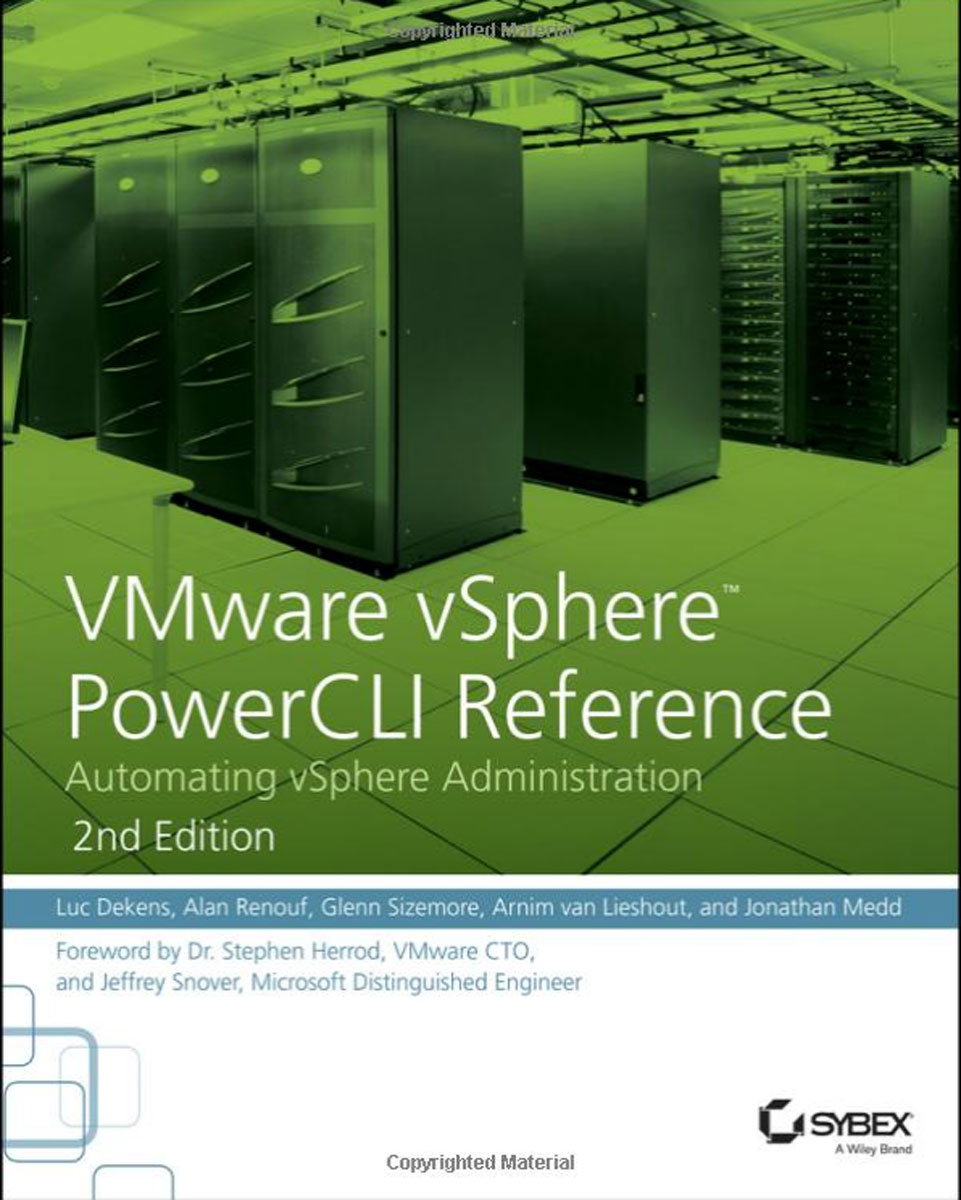 |
VMware vSphere PowerCLI Reference: Automating vSphere Administration Medd J., Lieshout A., Sizemore G., Reunof A., Dekens L.
VMware vSphere PowerCLI Reference, Automating vSphere Administration, 2nd Edition is a one-stop solution for vSphere automation. Fully updated to align with the latest vSphere and PowerCLI release, this detailed guide shows you how to get the most out of PowerCLI\"s handy cmdlets using real-world examples and a practical, task-based approach.... |
 |
Zabbix. Практическое руководство Далле В.
В настоящее время системы мониторинга играют все более важную роль в вычислительных окружениях. Они применяются не только для контроля работоспособности систем, но также для предупреждения проблем, связанных с несвоевременным расширением окружений.... |
 |
Teach Yourself VISUALLY iPad: Covers iOS 9 and all models of iPad Air, iPad mini, and iPad Pro Hart??“Davis G.
Teach Yourself VISUALLY Are you a visual learner? Do you prefer instructions that show you how to do something and skip the long??“winded explanations? If so, then this book is for you. Open it up and you???ll find clear, step??“by??“step screen sh... |
Если Вы задавались вопросами "где найти книгу в интернете?", "где купить книгу?" и "в каком книжном интернет-магазине нужная книга стоит дешевле?", то наш сайт именно для Вас. На сайте книжной поисковой системы Книгопоиск Вы можете узнать наличие книги Скрылина С.Н., Самоучитель работы на Macintosh (+ CD-ROM) в интернет-магазинах. Также Вы можете перейти на страницу понравившегося интернет-магазина и купить книгу на сайте магазина. Учтите, что стоимость товара и его наличие в нашей поисковой системе и на сайте интернет-магазина книг может отличаться, в виду задержки обновления информации.